Opera Androidra: Hogyan lehet megváltoztatni az alapértelmezett keresőmotort

Változtassa meg az alapértelmezett keresőmotort az Opera Androidon, és élvezze a kedvenc lehetőségeit. Fedezze fel a leggyorsabb megoldást.
A világ Apple oldalán néhány nagyszerű lehetőség közül választhat, ha valóban vezeték nélküli fejhallgatókról van szó. Először is a szabványos AirPods, az AirPods Pro olyan funkciókat kínál, mint az aktív zajszűrés és az egyedi kialakítás. Az Apple még a közelmúltban bejelentett AirPods Max-szal is növelte az előzményeket azok számára, akik fülön túlra vágynak.
Láttunk már más telefongyártókat, például a Google-t és a Samsungot, hogy olyan fejhallgatókat adnak ki, amelyeket elsősorban a telefonjukkal való párosításra szántak. A Samsungnak a Galaxy Buds Live és a Galaxy Buds+, míg a Google-nak a Pixel Buds. A Google valójában két iterációt is kiadott a Budsból, de az első generációt nagyrészt félredobták, mivel ezek egy vezetéket tartalmaznak, amely a nyak körül ment. Az új Pixel Buds az AirPods megfelelője a Pixel tulajdonosok számára.
De mi van akkor, ha úgy dönt, hogy Team iPhone-ra vált, és továbbra is megvan a Pixel Buds? Továbbra is használhatod ezeket az új iPhone-oddal? Vagy inkább csak fel kell vennie egy AirPod-ot.
Szerencsére használhatja a Pixel Buds-ot az iPhone-nal, függetlenül attól, hogy melyik verziója van. Ahelyett, hogy kihasználná a Google Fast Pair technológiáját, a Pixel Buds-ot minden más Bluetooth-eszközhöz hasonlóan kell használnia.
Ha párosítani szeretné a Pixel Buds eszközt az iPhone készülékkel, az alábbi lépéseket kell végrehajtania.
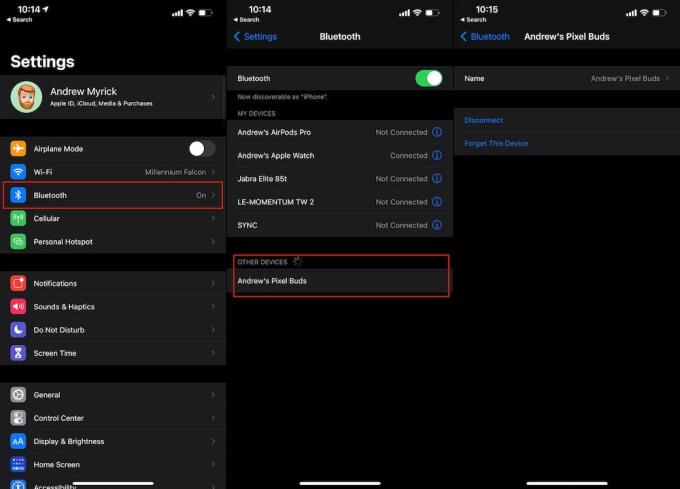
Helyezze a Pixel Buds-ot (tokkal) az iPhone mellé.
Nyissa ki a tokot.
Nyomja meg és tartsa lenyomva a párosítás gombot a töltőtok hátulján.
Nyissa meg a Beállítások alkalmazást iPhone-ján.
Koppintson a Bluetooth elemre .
Az Egyéb eszközök alatt érintse meg a Pixel Buds elemet a listából.

A Pixel Buds párosítását követően ugyanúgy használhatja őket, mint bármely más Bluetooth-fejhallgatót. Van azonban néhány, csak az Androidon használható funkció, amelyről lemarad.
Az Adaptive Sound egy nagyon fantasztikus funkció, amely elérhető a Pixel Buds-szal. Ez automatikusan optimalizálja a fejhallgató hangerejét a környezet alapján. Például, ha egy zajos irodában vagy kávézóban tartózkodik, a hang automatikusan felerősödik. Mindeközben, ha saját otthona csendjében tartózkodik, az alacsonyabb hangerőt eredményez. Mindez az esetleges halláskárosodás elkerülését szolgálja.
Amikor a Pixel okostelefon-családról van szó, nagy hangsúlyt fektetnek a Google Asszisztens gyors elérésére. Bár iPhone-on nem tudja elindítani az „Ok Google” funkciót pusztán a hangjával, az Android telefonnal párosított Pixel Buds rendszerint igen. Mivel az iPhone Siri-t használ, egyesek azt gondolhatják, hogy a Pixel Buds érintéses és tartási gesztusa az Apple Smart Assistant funkcióját fogja elindítani, de ez egy másik funkció, amelyről lemarad.

Nem veszett el minden remény, amikor a Pixel Buds és az iPhone párosításáról van szó. Szinte ugyanazok a gesztusok, amelyeket a fejhallgatóval párosított Android telefonnal használhat, továbbra is működni fognak az iPhone-on. Itt található egy gyors lista arról, hogy milyen gesztusok működnek, és milyen műveleteket hajtanak végre.
Az igazat megvallva, ha a legösszetartóbb élményre vágyik, jobb, ha beszerez egy AirPod-ot iPhone-jához. De ha élvezi a Pixel Buds dizájnját és hangminőségét, akkor ezek nagyon jó fülhallgatók az iPhone-hoz.
Változtassa meg az alapértelmezett keresőmotort az Opera Androidon, és élvezze a kedvenc lehetőségeit. Fedezze fel a leggyorsabb megoldást.
Ellenőrizze a Gmail bejelentkezési aktivitási előzményeit, és nézze meg, milyen e-maileket küldött vagy törölt az alábbi kezdőbarát utasítások követésével.
Bármennyire is dominál a Google a keresőmotorok piacán, a Bing hasznos funkciókkal rendelkezik, amelyekkel okosabban kereshetünk. Íme néhány tipp és trükk a Bing használatához.
Tegye kényelmesebbé képernyő-billentyűzetét a méret módosításával. Akár telefont, akár táblagépet használ, nézze meg, hogyan állíthatja be a virtuális billentyűzetet.
Megmutatjuk, hogyan viheti át Google Drive adatait egyik Google-fiókból a másikba két különböző módszer segítségével.
Ha problémákat tapasztal a videofeedekkel a Google Hangouts használata közben, kövesse az útmutatóban található hibaelhárítási lépéseket.
Elvesztem a listáim és a naptáraim nélkül. A Google Naptár többször mentette meg az életemet, mint amennyit számolni tudnék. Adok hozzá mindent:
A Google Fotók 2015 májusában debütált. Azóta ingyenes, korlátlan fotó- és videótárhelyet élvezhet. Valószínűleg azt hitted, hogy ez ingyenes
Engedélyezze az elküldött üzenetek gyors visszavonását a Gmailben ezzel a ritkán ismert funkcióval.
Használja ezeket a nagyszerű tippeket, amikor a Google Diákat használja a következő prezentációhoz.
Szkennelje be és mentse a dokumentumokat közvetlenül a Google Drive-ra anélkül, hogy harmadik féltől származó alkalmazást telepítene Android-eszközére. Ezenkívül szerkessze a beszkennelt dokumentumokat, és alakítsa át őket PDF-formátumba anélkül, hogy elhagyná a Drive-ot.
A Microsoft Outlook 2016 levelezőprogram összekapcsolása a Google Gmail-fiókkal.
Lehet, hogy az Outlook a megfelelő út Androidon, de ez nem mindig a legjobb élmény. Ezért kérem, kövesse, ahogy elmagyarázom, hogyan teheti ezt meg az intuitívabb Android-élmény érdekében.
Ismerje meg, hogyan helyezheti el zenei könyvtárát a Google Play környezetbe.
Nehezen találja, hogyan lehet szöveget áthúzni egy sorral a Google Dokumentumokban? Ez az oktatóanyag megmutatja.
Ma jól megmutatjuk, hogyan veheti kézbe a magánéletét, és hogyan törölheti a Bing keresési előzményeit és a Microsoft Edge előzményeit is.
2021 hivatalosan is folyamatban van, és a Google kevés időt veszít azzal, hogy idei első biztonsági frissítését eljuttassa a Pixel-tulajdonosokhoz. A cég kiadta
Az alábbi utasítások segítségével megtudhatja, hogyan használhatja és kezelheti a Google Sync segédprogramot.
Tegye sokkal jobbá a jegyzetelési élményt a Google Assistant és a keep szinkronizálásával. Itt vannak a követendő lépések.
Ha nem kapja meg e-mailjeit, többféle megoldás is lehet a javításukra. Íme néhány módszer, amelyet kipróbálhat.
Az Apple jobban teljesít, mint a legtöbb cég az adatvédelem terén. De az iPhone összes alapértelmezett beállítása nem a felhasználó érdekeit szolgálja.
Ezzel a műveletgombbal bármikor felhívhatja a ChatGPT-t a telefonjáról. Íme egy útmutató a ChatGPT megnyitásához az iPhone-on található műveletgombbal.
Hogyan készíthetsz hosszú képernyőképet iPhone-on, könnyedén rögzítheted a teljes weboldalt. Az iPhone görgethető képernyőkép funkciója iOS 13 és iOS 14 rendszereken érhető el, és itt egy részletes útmutató arról, hogyan készíthetsz hosszú képernyőképet iPhone-on.
Az iCloud-jelszó módosításához többféleképpen is lehetőséged van. Az iCloud-jelszavadat megváltoztathatod a számítógépeden vagy a telefonodon egy támogatási alkalmazáson keresztül.
Amikor egy közösen készített albumot küldesz valaki másnak iPhone-on, az illetőnek bele kell egyeznie a csatlakozásba. Az iPhone-on többféleképpen is elfogadhatod az album megosztására vonatkozó meghívókat, az alábbiak szerint.
Mivel az AirPodsok kicsik és könnyűek, néha könnyű elveszíteni őket. A jó hír az, hogy mielőtt elkezdenéd szétszedni a házadat az elveszett fülhallgatód keresése közben, nyomon követheted őket az iPhone-oddal.
Tudtad, hogy attól függően, hogy az iPhone-od gyártási régiója hol készült, eltérések lehetnek a más országokban forgalmazott iPhone-okhoz képest?
Az iPhone-on a fordított képkeresés nagyon egyszerű, ha a készülék böngészőjét használhatja, vagy harmadik féltől származó alkalmazásokat is használhat további keresési lehetőségekért.
Ha gyakran kell kapcsolatba lépned valakivel, néhány egyszerű lépéssel beállíthatod a gyorshívást iPhone-odon.
Az iPhone képernyőjének vízszintes elforgatása segít filmeket vagy Netflixet nézni, PDF-eket megtekinteni, játékokat játszani... kényelmesebben és jobb felhasználói élményben részesülni.




























